- Guide per Montare Video
- 1.Convertitori da audio a testo online gratuiti
- 2.Gli 9 migliori generatori di voci AI
- 3.Idee, Musica e Frasi per Video di Compleanno
- 4.Come Generare Sottotitoli Automatici in Video
- 5.Software Migliori per Montaggio Video con IA
- 6.Strumenti Online Migliori per Rimuovere Voce
- 7.Come Sostituire i Volti nei Video
- 8.Migliori Lettori Video Gratuiti per PC
- 9.Migliori programmi gratuiti per riprodurre DVD
- 10.Rimuovere rumori di sottofondo da video
- 11.Creare Video di Mappa di Viaggio Animata
- 12.I 10 Migliori Cutter Video Gratuiti
- Miglior Editor Video su PC: Filmora
- Provalo gratuitamente Provalo gratuitamente
Guida definitiva per aggiungere SRT a MP4 2026
Aggiornato a 11/11/2025• Soluzioni comprovate
" Ciao, come posso aggiungere i file SRT a MP4?".
Una risposta rapida alla domanda è; è impossibile convertire i file SRT in MP4. Sì, poiché SRT è un file di sottotitoli basato sul testo che combina le tracce video per consentire agli utenti di capire un video.
Anche se troverai online alcune soluzioni che raccomandano un software di conversione video per effettuare questo tipo di operazione, la verità è che tali soluzioni non funzionano.
Detto questo, se il tuo motivo per convertire SRT in MP4 su Windows o Mac è quello di creare un video di testo in formato MP4 o di aggiungere sottotitoli SRT a un video MP4, diversi trucchi potrebbero essere utili per portare a termine il lavoro in modo pratico. Perciò, in questo articolo, ti insegneremo le diverse applicazioni che puoi utilizzare per aggiungere SRT a un video MP4.
In questo articolo
Parte 1: Come aggiungere SRT a MP4 su un computer?
L'aggiunta di file SRT ai video non dovrebbe essere un compito arduo se hai a portata di mano lo strumento adatto.
Oggi, Wondershare Filmora ha provato a distinguersi come il miglior software che facilita l'aggiunta di SRT ai video in diversi formati, come MP4, MKV, MOV e così via, sia su computer Mac che Windows. Con questo strumento non hai bisogno di conoscenze avanzate. Inoltre, supporta una vasta gamma di funzioni di montaggio, tra cui taglio, ritaglio e molte altre, per modificare tracce video e audio in pochi clic. Onestamente, se vuoi che la tua operazione di conversione da SRT a MP4 sia un successo, Filmora è il software adatto per farlo.
 Download protetto, nessun malware, nessun rischio - solo 1 clic per provare
Download protetto, nessun malware, nessun rischio - solo 1 clic per provare
Caratteristiche principali
- Aggiungere automaticamente SRT a MP4 senza perdite.
- Migliorare la qualità dei video modificati con strumenti efficienti.
- Aggiungere sottotitoli a MP4 in oltre 18 lingue diverse, compreso l'inglese.
- Interfaccia utente pulita.
Come aggiungere SRT a MP4 con Filmora
Passo 1 Scarica e installa il software Filmora sul tuo PC o Mac > Avvia il programma e clicca su "Nuovo progetto".

Passo 2 Clicca sul pulsante "Importa" nell'angolo in alto a sinistra > Seleziona "Importa file multimediali" > Carica il video MP4 e il file SRT.

Passo 3 In seguito, devi trascinare e rilasciare il file .srt nella Linea temporale e cliccarlo con il tasto destro del mouse > seleziona "Modifica avanzata".

Passo 4 Modifica il file SRT secondo le tue esigenze. Puoi modificare il codice.ora, cambiare i sottotitoli e fare molte altre cose.

Passo 5 Dopo aver completato il processo di modifica, clicca con il tasto destro del mouse sul file 'SRT' dalla linea temporale. Poi, scegli "Esporta file di sottotitoli" dall'elenco a comparsa e salva il file SRT in una posizione preferita sul tuo computer
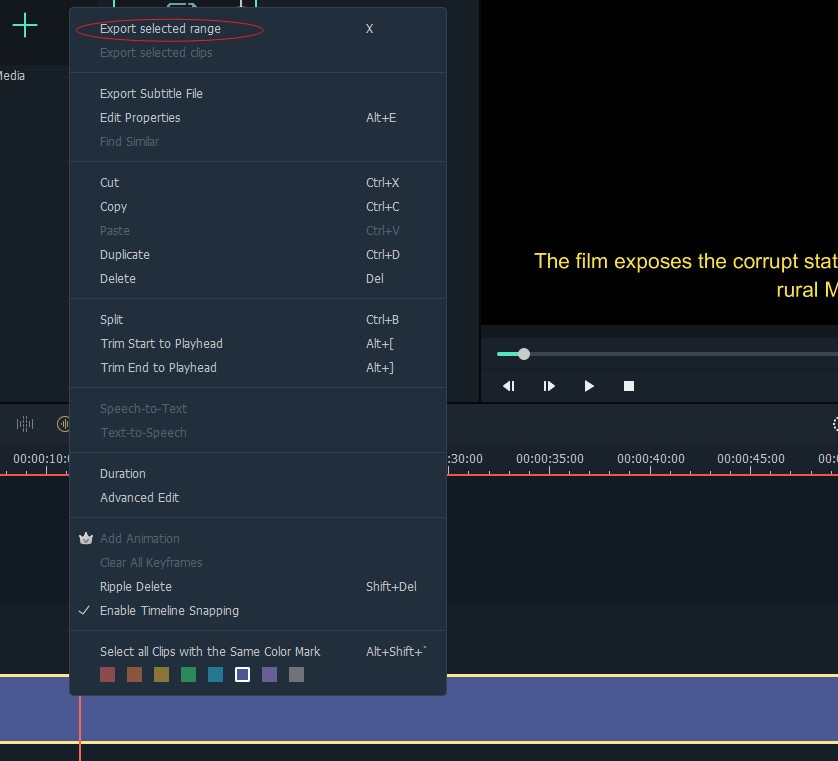
Parte 2: Come posso aggiungere i sottotitoli a un video senza alcun software?
Sebbene l'uso del software Filmora sia il modo migliore per aggiungere SRT a MP4, puoi anche svolgere il lavoro senza scaricare alcun software. Uno dei pochi strumenti online che consente questo tipo di operazione è Clideo. Sì, Clideo può essere utilizzato per allegare file SRT a MP4 rapidamente e facilmente.
Con Clideo, puoi aggiungere sottotitoli a un video su qualsiasi dispositivo, compresi Mac, Windows, Android e iPhone. Inoltre, supporta funzioni di montaggio di base che possono sempre risultare utili per rendere l'aggiunta di sottotitoli ai video come una passeggiata nel parco.
Segui la guida passo dopo passo spiegata di seguito per aggiungere SRT a MP4 senza software.
Passo 1 Visita lo strumento online Clideo aggiungi direttamente il collegamento ipertestuale al testo Strumento online Clideo
Passo 2 Clicca sul pulsante "Aggiungi" per caricare il file video MP4 a cui vuoi aggiungere gli SRT dal tuo computer o dispositivo mobile. Puoi aggiungere file con una dimensione fino a 500 MB.

Passo 3 Una volta che hai caricato con successo il file video MP4, ti verranno fornite le opzioni da utilizzare per aggiungere SRT a MP4. Puoi usare "Aggiungi manualmente" per aggiungere i sottotitoli manualmente, "Carica SRT" per caricare il file SRT o "Genera automaticamente" per consentire a Clideo di generare automaticamente i sottotitoli.

Raccomandiamo di usare l'opzione "Carica SRT" per aggiungere il file dei sottotitoli. L'opzione "Genera automaticamente" è ancora una funzione "Beta", quindi potrebbe non funzionare perfettamente.
Passo 4 Ora, clicca su "Stili" per scegliere come vuoi che il testo appaia nel tuo video. Dal carattere del testo allo sfondo, al colore, alle dimensioni e all'allineamento.

Poi, clicca su "Formato" nell'angolo in basso a sinistra dello schermo del tuo PC o Mac per scegliere il formato in cui vuoi che il tuo file venga prodotto.

Premi il pulsante "Esporta" nell'angolo in basso a destra per iniziare a masterizzare i sottotitoli nel video MP4.
Passo 5 Dopo aver aggiunto SRT a MP4, clicca sul pulsante 'Scarica' per salvare il file di uscita sul tuo dispositivo. Puoi anche caricare il file sulla memoria cloud di Dropbox o Google Drive facendo clic sull'icona a discesa accanto a Scarica.

Parte 3: Il formato di file SRT è quello che fa per te, se...
Se sei un creatore di contenuti, YouTube o altro, l'aggiunta di sottotitoli ai tuoi video aiuterà gli spettatori a capire le informazioni che stai trasmettendo in modo più conciso. Sebbene ci siano molti formati di sottotitoli disponibili, SRT è il migliore che raccomandiamo sempre di scegliere perché è un formato di sottotitoli universale, che lo rende utilizzabile su qualsiasi piattaforma, sia essa YouTube, Twitter, Facebook, Vimeo, Premiere Pro, ecc.
Indipendentemente da ciò che intendi fare con i tuoi video, è importante che tu conosca il corretto formato dei sottotitoli supportato dalla piattaforma su cui desideri caricare i video. La tabella seguente mostra le diverse piattaforme che supportano il formato dei sottotitoli SRT;
● Visualizzare i sottotitoli con il video online
| Piattaforma | Compatibilità SRT |
| √ | |
| √ | |
| √ | |
| √ | |
| Tiktok | √ |
| Snapchat | √ |
● Utilizzare i sottotitoli in uno strumento di montaggio video
| Piattaforma | Compatibilità SRT |
| Filmora | √ |
| Aeigsub | √ |
| EditSubtitles | √ |
| premiere pro | √ |
| Jubler | √ |
● Visualizzare video e sottotitoli con un lettore multimediale
| Piattaforma | Compatibilità SRT |
| Kalutra | √ |
| Vimeo | √ |
| Wistia | √ |
| Dailymotion | √ |
| YouTube | √ |
Parte 4: Domande frequenti sull'aggiunta di SRT a MP4
1. Che cos'è un file SRT?
Il file SRT è un semplice file di testo utilizzato con i dati video e non contiene dati video o audio.
2. Come posso aggiungere in modo permanente i file SRT a un filmato?
Wondershare Filmora è il miglior strumento che consente agli utenti di aggiungere file SRT a un filmato senza compromettere la qualità.
3. Gli MP4 possono avere sottotitoli incorporati?
Sì, gli MP4 possono avere sottotitoli incorporati. Tutto ciò che ti serve per eseguire questa operazione è il software Filmora.
Parole conclusive
Sono passati i tempi in cui l'aggiunta di SRT a MP4 era considerata un compito molto difficile. Ora puoi aggiungere sottotitoli a tanti video MP4 che desideri facilmente, senza richiedere alcuna conoscenza tecnica. Tutto ciò che ti serve è un software avanzato come Wondershare Filmora o uno strumento online come Clideo. Indipendentemente dallo strumento che vuoi utilizzare, ti consigliamo di seguire correttamente i passaggi spiegati in questa pagina. Tuttavia, raccomandiamo di utilizzare Filmora per una conversione SRT in MP4 più efficiente.

Il programma di montaggio video potenziato dall'IA, superpotente e facile da usare per tutti i creatori.
Provalo Gratis Provalo Gratis Provalo Gratis




